
64位 占存:5.63G 时间:2025-04-08
软件介绍: 技术员联盟 Windows10 64位 精简办公版 是一款针对办公场景优化的 Windows 10 操作系统,基于 64...
技术员联盟 Windows10 64位 精简办公版 是一款专为办公场景设计的轻量级系统,适合追求高效、稳定和安全的办公用户。通过精简组件和优化性能,该版本在保持 Windows10 核心功能的同时,显著提升了办公效率,是企业用户和个人办公的理想选择。想要知道技术员联盟 Windows10 64位 精简办公版怎么安装的小伙伴就接着往下看吧。

备份重要数据
由于安装系统会格式化硬盘,务必提前备份C盘和桌面上的重要文件、文档、照片等资料,可使用外部硬盘、U盘或云存储进行备份。
确认硬件配置
确保电脑硬件满足Windows 10 64位系统的最低配置要求:
处理器:1 GHz或更快的64位处理器
内存:4 GB及以上
硬盘空间:30 GB以上(主分区,NTFS格式)
显卡:带有WDDM 1.0或更高版本驱动程序的DirectX 9图形设备
显示器:分辨率在1024×768像素及以上
下载系统镜像
从技术员联盟官网或相关可靠来源下载“技术员联盟 Windows 10 64位精简办公版”的ISO镜像文件,确保文件完整且未被篡改。
准备U盘启动工具
准备一个容量至少为8GB的U盘,并下载制作启动盘的工具,如UltraISO、Rufus或微软官方的Media Creation Tool。

二、制作启动U盘
格式化U盘
将U盘插入电脑,使用磁盘管理工具将其格式化为NTFS格式。
写入系统镜像
打开U盘启动工具(如Rufus),选择U盘作为目标设备,加载下载的ISO镜像文件,开始制作启动U盘。制作完成后,U盘将包含可启动的Windows 10安装环境。
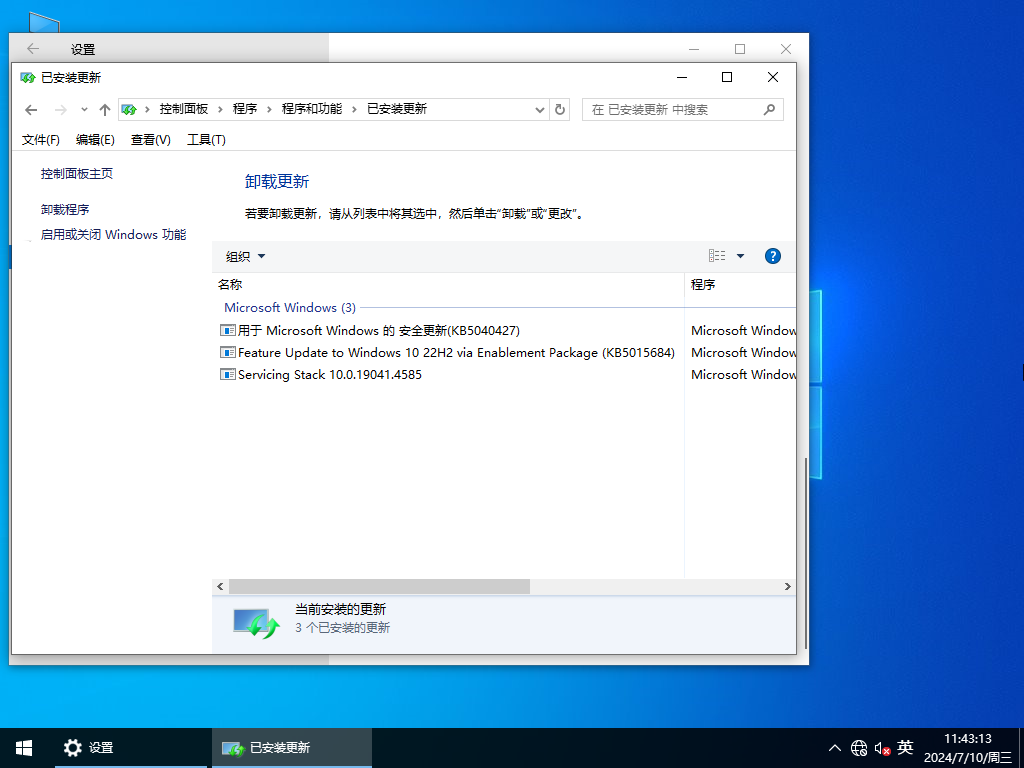
三、安装系统
设置U盘启动
将制作好的启动U盘插入需要安装系统的电脑,重启电脑并进入BIOS设置(通常按F2、F12、DEL或ESC键进入)。在BIOS中,将U盘设置为第一启动项,保存设置并退出。
启动安装程序
电脑重启后,系统会自动从U盘启动,进入Windows 10安装界面。选择语言、时间和货币格式,以及键盘或输入法,点击“下一步”。
开始安装
点击“现在安装”,如果有产品密钥可输入,否则选择“我没有产品密钥”。选择“自定义:仅安装Windows(高级)”,选择安装系统的硬盘分区(如需重新分区,可点击“新建”创建分区)。
等待安装完成
系统会自动进行安装,期间电脑可能会重启几次,请耐心等待。安装完成后,系统会提示设置区域、键盘布局等,根据提示完成设置。
激活系统
安装完成后,系统可能会提示激活。如果有正版密钥,可输入密钥激活;若无密钥,可稍后通过其他方式激活。
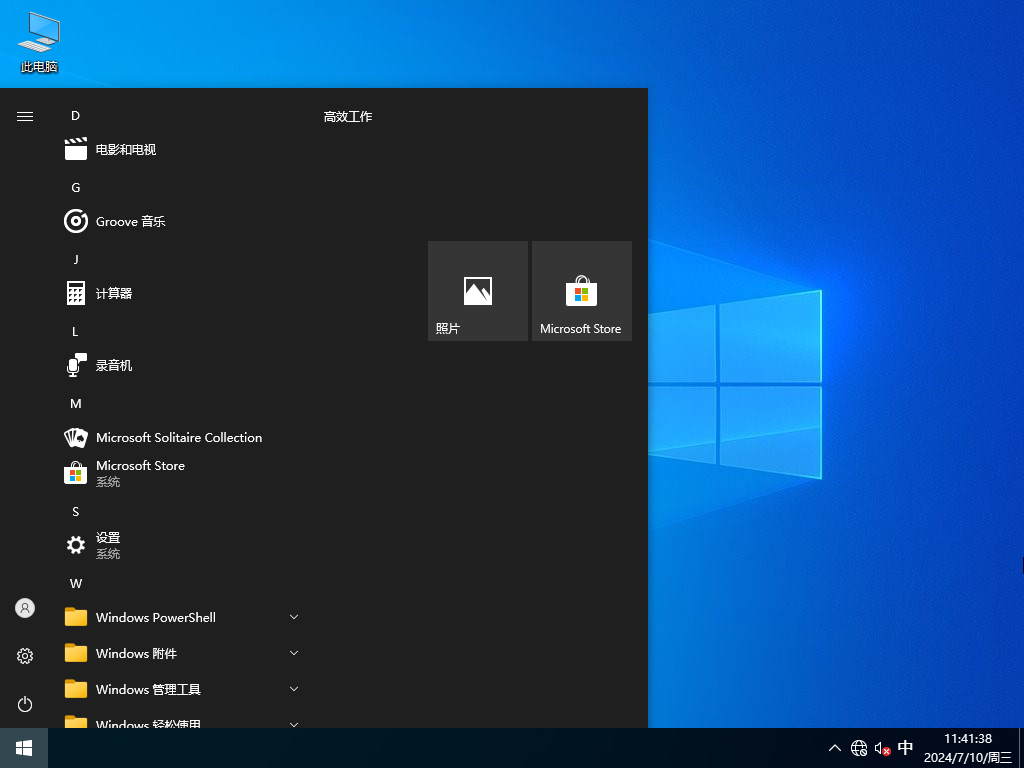
四、安装驱动程序和优化系统
安装驱动程序
系统安装完成后,大部分硬件驱动会自动安装。若网卡驱动缺失,可借用其他电脑下载“驱动总裁万能网卡版”,将其拷贝到安装系统的电脑上,运行后自动扫描并安装网卡驱动。
更新其他驱动
网卡驱动安装完成后,连接网络,使用驱动总裁或其他驱动管理软件,在线扫描并安装或更新其他硬件的驱动程序。
系统优化
开启勒索病毒防护功能,避免打开来历不明的软件,及时修补系统漏洞,定期备份重要数据。
开启文件预览功能,在资源管理器中依次点击“查看”→“窗格”→“预览窗格”。
开启增强型剪贴板功能,打开“设置”→“系统”→“剪贴板”,勾选“剪贴板历史记录”。
五、注意事项
数据备份:安装系统前务必备份重要数据,避免数据丢失。
U盘容量:制作启动U盘时,确保U盘容量足够且没有重要数据,因为制作过程会清空U盘内容。
驱动来源:安装驱动程序时,请确保下载来源可靠,避免安装恶意软件或病毒。
系统激活:使用正版密钥激活系统,确保系统合法使用。
以上就是技术员联盟 Windows10 64位 精简办公版装机教程,希望对您有所帮助。